Unsere QR Code Plattform bietet detaillierte Tracking-Funktionen für Ihre QR Code Scans, z. B. welches Mobilgerät Ihren QR Code wo und wann gescannt hat. Die Integration unserer Plattform mit Ihrem wichtigsten Analysetool ermöglicht es Ihnen jedoch, alle Ihre Daten auf demselben Dashboard zu sehen und ein besseres Verständnis der Customer Journey zu erhalten. Deshalb zeigen wir Ihnen in diesem Artikel wie Sie die QR Code Tracking Daten in Google Analytics integrieren können.
Wie erstelle ich eine mit Google Analytics getrackte QR Code Kampagne?
1. Melden Sie sich in Ihrem Konto an
Melden Sie sich bei Ihrem Konto an, um auf Ihre Benutzereinstellungen zuzugreifen.
Hinweis: Diese Option ist nur bei kostenpflichtigen Abonnements verfügbar.
2. Gehen Sie zu Ihren Benutzereinstellungen
Gehen Sie zu Ihren Benutzereinstellungen und suchen Sie den Abschnitt Externes Tracking. Hier können Sie alle Informationen zu Integrationen von Drittanbietern bearbeiten, die das Tracking Ihrer Kampagnen betreffen.
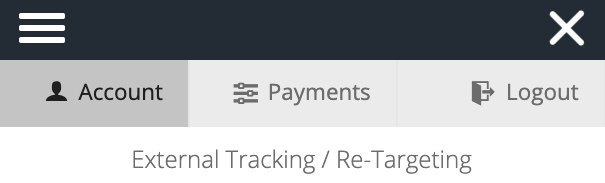 Kontoeinstellungen - Externes Tracking
Kontoeinstellungen - Externes Tracking
3. Geben Sie Ihre Google Analytics Tracking ID ein
Geben Sie Ihre Google Analytics Tracking ID ein, welche Sie über Ihr Google Analytics Konto abrufen können. Sie können Ihren GA4 - Global Site Tag (G-xxx) oder UA - Universal Analytics Code (UA-x-xx) in Ihren Kontoeinstellungen eingeben.
Wenn Sie Ihr eigenes Tracking-Skript verwenden oder einige Anpassungen an den Standard GA Skripten vornehmen möchten, können Sie auch Ihr eigenes Skript eingeben.
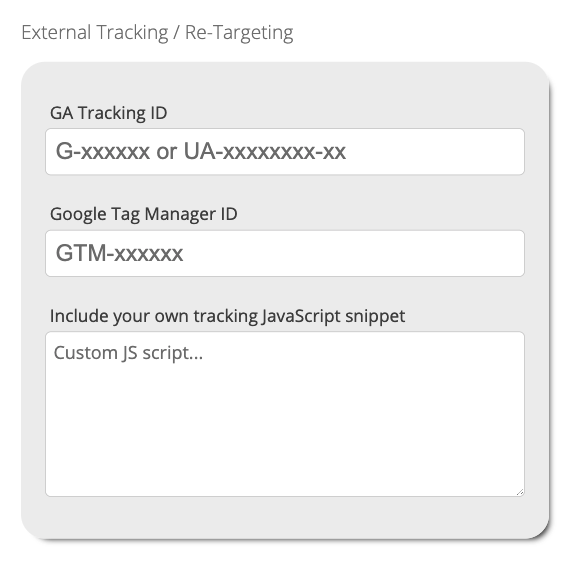 Externe Tracking-IDs für Google Analytics und Google Tag Manager
Externe Tracking-IDs für Google Analytics und Google Tag Manager
UA Tracking Codes (Universal Analytics) werden ab Juli 2023 nicht mehr funktionieren. Google empfiehlt die Verwendung von GA4 Tracking Codes. Unsere Lösung ist vollständig kompatibel und bereit für GA4 Analytics-Integrationen.
Hinweis für White Label Konten: Jeder Benutzer kann sein eigenes Skript Tag eingeben, welches dann auf alle seine Weiterleitungen angewendet wird.
4. Aktivieren Sie das Zustimmungs Pop up, falls erforderlich
Aufgrund der DSGVO und der ePrivacy-Verordnung ist die ausdrückliche Zustimmung eines Nutzers erforderlich, wenn Cookies von Dritt-Anbietern auf seinem Gerät gespeichert werden sollen. Wenn die Option für die Zustimmung aktiviert ist, muss der Nutzer zunächst bestätigen, dass er mit der Speicherung von Cookies auf seinem Gerät einverstanden ist, bevor er weitergeleitet wird. Stimmt er nicht zu, werden die Cookies nicht angelegt, und er wird auf die Zielseite weitergeleitet. Ist das Popup für die Zustimmung deaktiviert, wird der Nutzer auf die Zielseite weitergeleitet, ohne dass er weiß, dass Cookies von Dritten gespeichert werden.
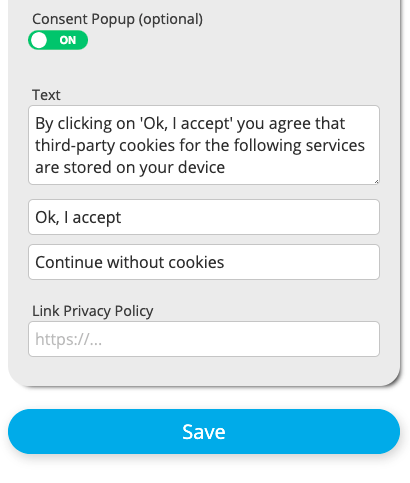 Kontoeinstellungen - Zustimmungs-Popup
Kontoeinstellungen - Zustimmungs-Popup
5. Erstellen Sie Ihren QR Code
Jetzt können Sie Ihre QR Codes in Google Analytics verfolgen.
Gehen Sie zur Menüleiste auf der linken Seite Ihres Kontos und klicken Sie auf QR Codes > QR Codes erstellen.
6. Aktivieren Sie die Option > Google Kampagnen-Parameter hinzufügen
Nach der Eingabe Ihrer Ziel-URL und vor dem Speichern Ihres QR Codes können Sie die UTM-Kampagnenparameter hinzufügen, die bei der Meldung des Scans an GA weitergegeben werden. Schalten Sie hierfür die Option Google Kampagnen-Parameter hinzufügen ein und geben die entsprechenden Parameter ein.
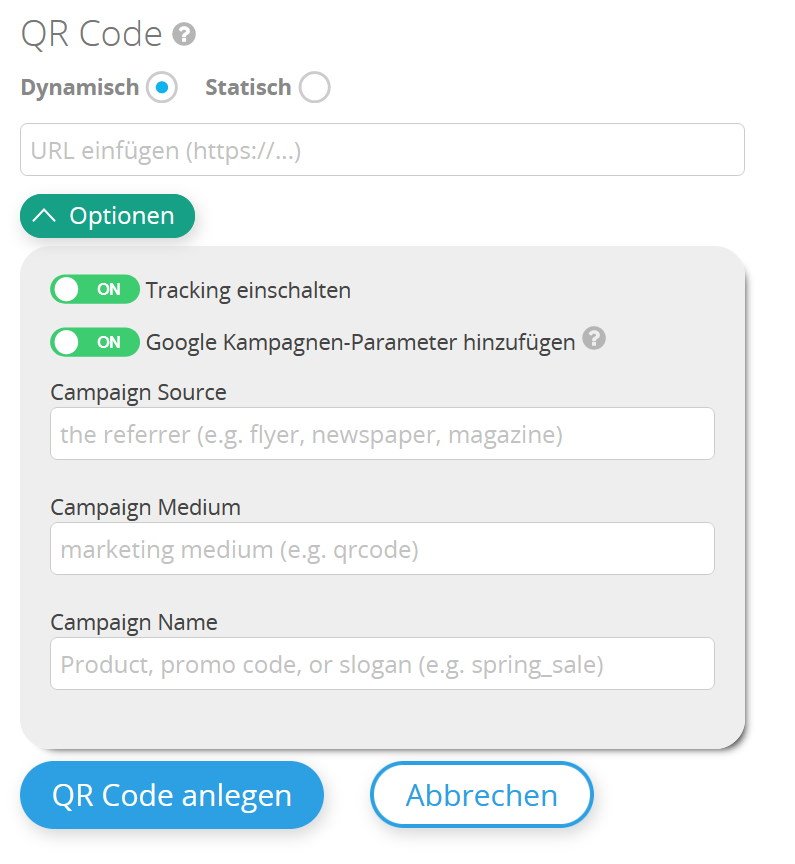 Konfiguration der UTM-Kampagnenparameter
Konfiguration der UTM-Kampagnenparameter
- Campaign Name - utm_campaign
- Campaign Source - utm_source (recommended: QR)
- Campaign Medium - utm_medium
Die UTM-Parameter können durch Bearbeiten der Ziel-URL jederzeit aktualisiert werden, auch nachdem der QR Code bereits erstellt wurde.
Das QR Code Tracking über GA funktioniert für jeden dynamischen QR Code, egal ob Sie auf Ihre Website, Facebook, YouTube oder ein Instagram-Profil verweisen.
Die UTM-Parameter werden auch der Ziel URL hinzugefügt, wenn Sie einen statischen QR Code erstellen. Ein statischer QR Code kann aber von uns nicht getrackt werden und Sie können die Ziel URL nicht mehr bearbeiten, sobald der QR Code erstellt wurde.
7. Zeigen Sie Ihre Kampagne in Google Analytics an
Wenn ein QR Code gescannt wird und der Nutzer zustimmt, dass das Google Tracking Cookie auf seinem Rechner gesetzt werden darf, senden wir die Informationen an Ihr Google Analytics-Konto und Sie können die Scans wie bei jeder anderen Kampagnenquelle (z. B. E-Mail, soziale Medien, PPC usw.) sehen.
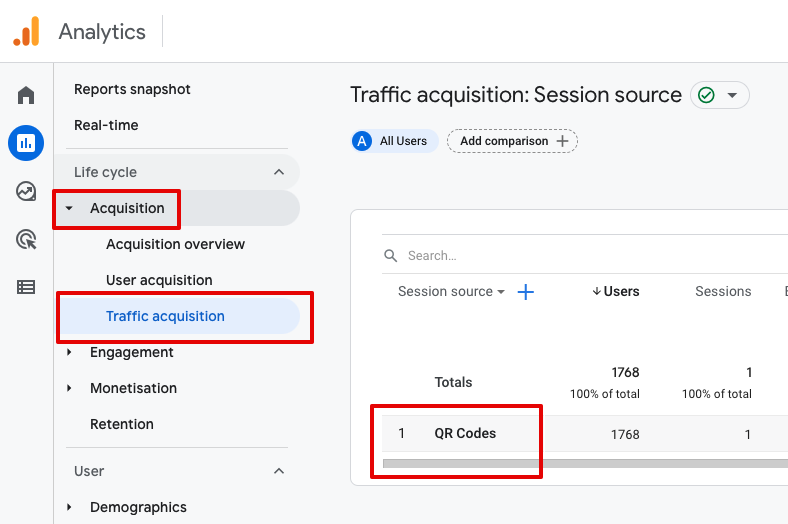 Kampagnenübersicht für Google Analytics (GA4-Codes)
Kampagnenübersicht für Google Analytics (GA4-Codes)
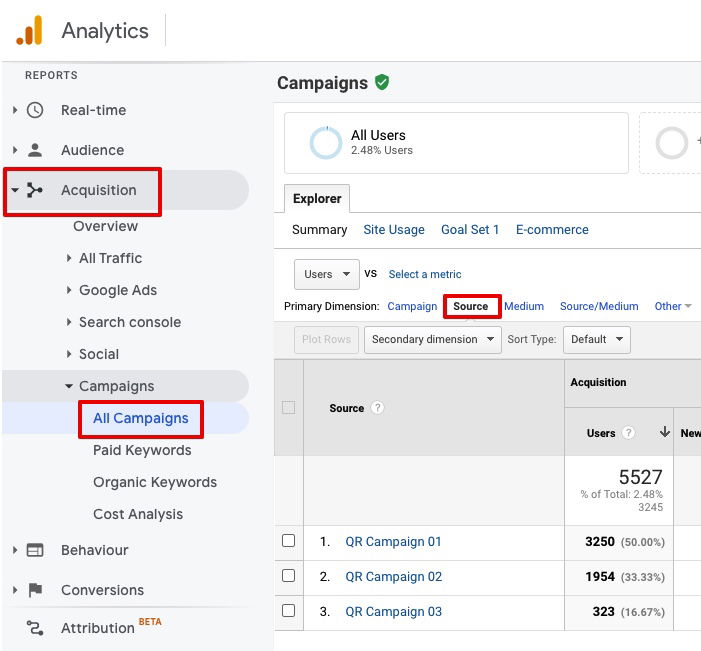 Kampagnenübersicht für Google Analytics (UA-Codes)
Kampagnenübersicht für Google Analytics (UA-Codes)
Verfolgung in Echtzeit
Zu Testzwecken oder zur Überwachung Ihrer laufenden Kampagnen können Sie auf den Abschnitt Realtime Ihres Google Analytics-Dashboards wechseln um die Zugriffe live mit zu verfolgen.
Demografische Merkmale: Alter, Geschlecht & Interessen
Je nachdem, wie Sie Ihr Google Analytics-Konto konfigurieren erhalten Sie in Ihrem Google Analytics-Konto demografische Daten (Alter und Geschlecht) sowie die Interessen der Nutzer, die Ihre QR Codes scannen.
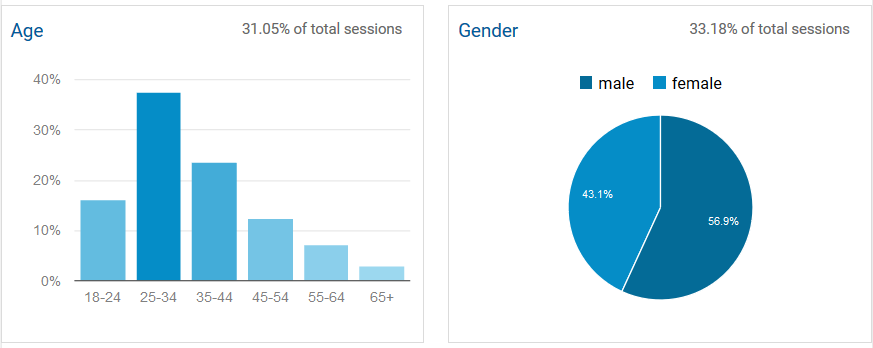 Demografische Daten Google Analytics für Alter und Geschlecht
Demografische Daten Google Analytics für Alter und Geschlecht
Fehlerbehebung
Wenn Sie Probleme beim Anzeigen Ihrer Scans in Google Analytics haben, sind dies die wahrscheinlichsten Gründe:
Verwenden Sie keine Ad Blocker
Wenn Ad Blocker auf einem Smartphone oder Desktop Browser laufen, wird das Google Analytic Skript wahrscheinlich blockiert und Sie sehen keine Tracking Daten. Das interne serverseitige Tracking über unser Service wird jedoch funktionieren.
Do-no-track (DNT) muss deaktiviert sein
Stellen Sie sicher, dass die Do-Not-Track-Option Ihres Browsers nicht aktiviert ist. Dadurch wird verhindert, dass der Scan verfolgt wird.
Verifizieren Sie Ihre Google Analytics-ID
Stellen Sie sicher, dass die Google Analytics-ID korrekt ist.
Das Laden des Google Analytics-Skripts dauert zu lange
Standardmäßig legen wir ein Zeitfenster von 700 ms fest, um das Google Analytics-JavaScript zu laden und die Tracking-Anfrage an GA zu senden. Wenn das Skript in dieser Zeit nicht geladen und ausgeführt wird, wird der Benutzer zur Ziel-URL weitergeleitet, ohne den QR Code Scan in GA zu verfolgen. Sie können in Ihren Kontoeinstellungen eine höhere Verzögerung festlegen, um dieses Problem zu umgehen.
Weitere Dokumentation zu Google Analytics
Mit dem Tool Google Campaign URL Builder können Sie URLs generieren, die Sie für Tracking-Kampagnen in Google Analytics verwenden können.